1、Linux的远程管理工具
putty远程连接:由 Larry Li维护并开源的中文版下载地址。填写好主机名称、IP后点击 打开,就可以连接使用终端
FileZilla文件传输:下载地址,只需要在主机栏中声明 sftp:// 协议,就可以连接
Visual studio Code代码编辑
2、为Linux添加图形化界面
本文完整课程链接【新手玩转云计算】搭建Linux学习环境
原教程以centos为例,这里以 Ubuntu 18.04为例
-
更新软件源并升级系统
Ubuntu更换阿里云软件源 -
安装文泉驿中文字体
运行:
yum update&& yum install wqy-microhei-fonts
没错,这里出现bug了。
下面直接参考这篇文章吧,原作者踩得坑我都走了一遍,哈哈
【成功!】为Linux(Ubuntu)环境安装图形化桌面(Gnome)——新手上路,一路试错,补充知识,踩坑~
- 安装Gnome+VNC一键包
wgethttps://gist.githubusercontent.com/ivmm/d93138038edbd551def09205bb61ae11/raw/8ed82411926acb3ab331d293f6200447ad2c85cf/gnome_install.sh&& bash gnome_install.sh
这里你可能还要出错,原因是阿里云文档上没有换行,少了空格。正解如下
wget https://gist.githubusercontent.com/ivmm/d93138038edbd551def09205bb61ae11/raw/8ed82411926acb3ab331d293f6200447ad2c85cf/gnome_install.sh && bash gnome_install.sh
-
下载VNC_Viewer
TightVNc 的 VNC_Viewer 的绿色包 -
运行VNC,输入公网IP:5901,点击 CONNETCT,然后输入刚才的VNC密码就可以了
密码不能超过8位,如果设置错误参考修改VNC访问密码的命令:
vncpasswd
最后:
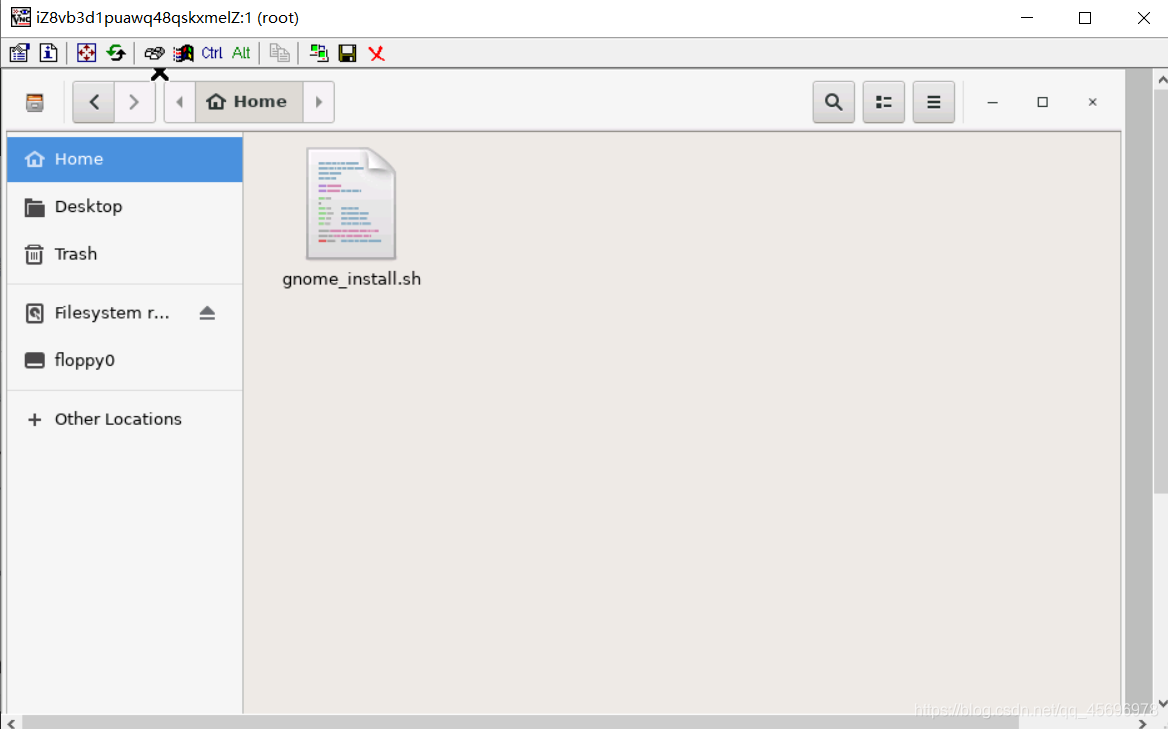
3、Linux常用操作命令(部分)
- 查看系统、内核
cat /etc/redhat-release
uname -r
回头整理一份稍微完整点的,用的时候方便查找